Youtube動画をWAVに高音質で保存できる方法
最近ではYouTubeの動画を音楽代わりに聴いている方が多いですが、インターネットを接続できない場合は、Youtubeにも接続できず、音楽が聴きたくても聴けないでしょう。また、車を運転している時や掃除している時、またほかのビデオを視聴するのが不便な時、そのビデオにWAVに変換して身の回りに流れば最高ですね。
今回、簡単にYoutube動画をWAV形式に変換、ダウンロードする方法をご紹介しましょう。
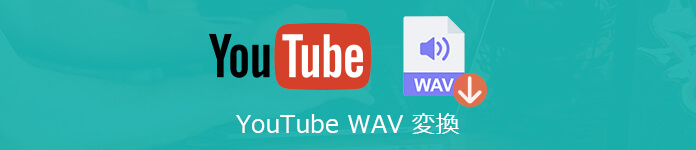
YouTube WAV 変換
YoutubuをWAVに変換・ダウンロードできるサイト
たまにYoutube動画をWAV形式に変換したいと思う人にとっては、オンラインの変換サイトを利用するのはいい選択かもしれません。
OnlineVideoConverterはYoutube動画を音声に変換するサイトとして人気のあります。このサイトはWAV形式だけでなく、MP3形式やM4A形式など変換できます。また、MP4、AVIなどの動画形式にも対応できます。
ステップ 1OnlineVideoConverterサイトにアクセスしたら、「動画のリンクを変換」をクリックして、Youtube動画のURLをURLの入力窓に貼り付けましょう。
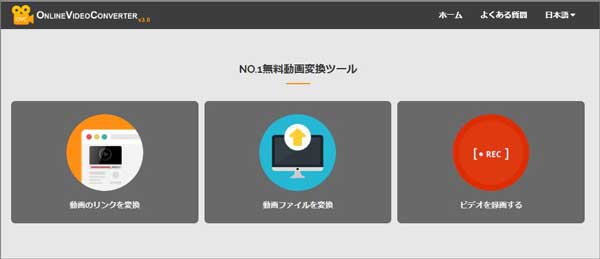
オンラインサイト - OnlineVideoConverter
ステップ 2フォーマットでWAVを指定してから、「スタート」ボタンをクリックします。そして、Youtube動画をWAV形式に変換します。
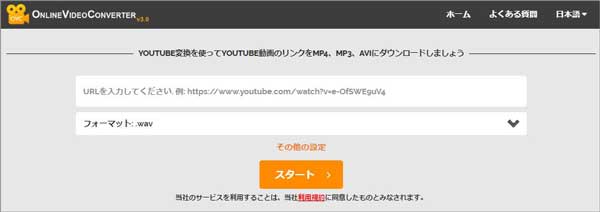
YouTubeからWAVへ変換
ステップ 3変換が完了すると、「ダウンロードする」をクリックすれば、Youtube動画をWAVとしてダウンロードします。
お薦め!YoutubeをWAV形式で保存できるソフト
オンラインサイトを利用してYoutubeビデオをWAV形式でダウンロードできるものの、サーバーにダウンロードを拒否されて、ダウンロードできない状況はよく見られます。
こんな場合には、Aiseesoft スクリーンレコーダーでYoutubeビデオの音声をレコードすればいいと思います。
最高な録音、録画ツールとして、Aiseesoft スクリーンレコーダーは画面だけではなく音声を簡単に録画できます。高音質でYoutubeビデオの音声を録音できるほか、システム音をオフにしてマイク音をオンにすると、その音声に自分の歌声も追加できます。また、ビデオの録画とスクリーンショットを撮ることもできます。
ステップ 11.まずは、下記のダウンロードボタンをクリックして、このYouTube 録音 ソフトをダウンロード、インストールしてください。
ステップ 2ソフトを起動して、「音声 レコーダー」モードを選択してクリックします。それから、「音声 レコーダー」でマイク音やシステム音を設定してから、「REC」ボタンをクリックすれば、音声の録音が始まります。
ステップ 3録音を終了したいとき、中止ボタンやホットキーを利用してください。録音が終わった後、音声ファイルをチェックできます。

スクリーンレコーダー
超簡単!YoutubeからWAVへ変換できるソフト
ところで、既に保存したYoutube動画はWAVに変換できすかと聞きたい人もいるかもしれません。上記のソフトでMVのような短時間の動画の音声を抽出すればいいですが、テレビ番組のような長時間のビデオを録音しては不便でしょう。
そこで、Aiseesoft 動画変換 究極を利用してYoutubeビデオからWAVフォーマットに変換してみましょう。
このYoutube WAV 変換ソフトは高品質、高速度でYoutube動画をWAVに保存できる以外、MP3、M4A、AAC、M4Rなど様々な音声ファイルに変換できます。それだけでなく、MP4、AVI、FLVなどの動画ファーマットにも変換できます。また、このソフトでYouTubeをWAVに変換する際、WAVの長さ、ビットレートなどを設定できます。広告がないため、すごく安全です。
機能豊富なYouTube MP3保存ソフトを試しましょう
毎回YouTubeの動画をMP3に変換する際、上記紹介したサイトにアクセスする必要があります。それに一番使いやすいOnlineVideoConverterサイトでも広告が多く、うっかりクリックしてしまう可能性が大きいです。そこで、YouTubeからMP3に安全に保存するよう、YouTube動画をMP3に変換できるAiseesoft 動画変換 究極がおススメです。このソフトには自作DVD変換機能、編集機能などが利用できます。このソフトでYouTubeをMP3に変換する際、MP3の長さ、ビットレートなどを設定できます。広告がないため、すごく安全です。
ステップ 1このYoutube WAV 変換ソフトをダウンロードして、インストールしてください。そして、ソフトを実行してから、インタフェースの「ファイルを追加」ボタンをクリックして、WAVに変換したいYouTube動画を追加してください。
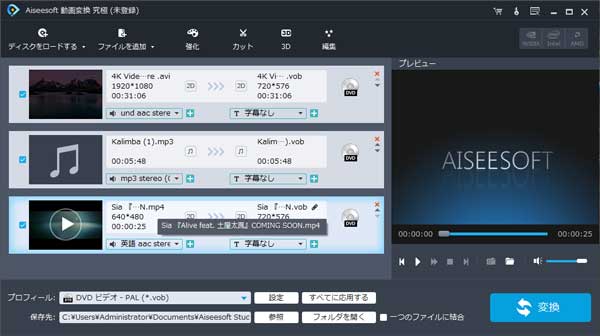
動画変換 究極
ステップ 2「プロフィール」をクリックして、「検索欄」で「WAV」を入力して選択します。それから、インタフェースに戻って、「変換」ボタンをクリックしてYouTubeをWAVで変換して保存できます。
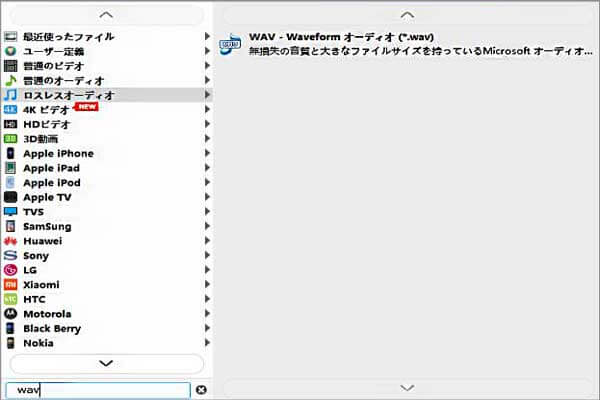
WAVを選択
結論
以上はYouTube動画からWAVに変換・ダウンロードする方法でした。YouTube WAV 保存のサイトやソフトがそれぞれの優れたところがありますので、自分の必要にあわせてご利用ください。また、YouTube動画から保存した音声ファイルをiPhoneに入れて再生したい方はYouTube 音楽をiPhoneで再生する方法までご参考ください。